Aplikácie produktivity zabezpečujú, že súbez rozptýlenia a že rozhranie, ktoré ponúkajú, uľahčuje priemernému človeku sústrediť sa. Niektoré z najlepších aplikácií to robia výnimočne dobre, ale to, čo mnohí často zanedbávajú, je to, či rozhranie nezaťažuje oči používateľa. Veľmi málo aplikácií je vytvorených tak so svetlými, ako aj tmavými témami, vďaka ktorým sa dajú ľahko používať v dobre osvetlenej miestnosti, ale v noci sú prakticky namáhavé. Balík aplikácií balíka Microsoft Office sa až do verzie 2016, ktorá sa dodáva so vstavanou tmavo šedou témou, nijako nelíši, ktorú môžete použiť na všetky aplikácie naraz. Tu je návod.
Otvorte ľubovoľnú aplikáciu balíka Office podľa vášho výberu a prejdite na ňuSúbor> Možnosti. Na karte Všeobecné prejdite nadol na „Prispôsobte si kópiu balíka Microsoft Office“. K dispozícii je nová rozbaľovacia ponuka „Téma kancelárie“, ktorá obsahuje tri možnosti; Farebné, tmavošedé a biele. Vyberte tmavošedú a téma sa použije vo všetkých aplikáciách.

Ako vyzerá Word 2016 s temne šedou témou a nikdy sa nebudem môcť vrátiť k predvolenej „farebnej“ téme.
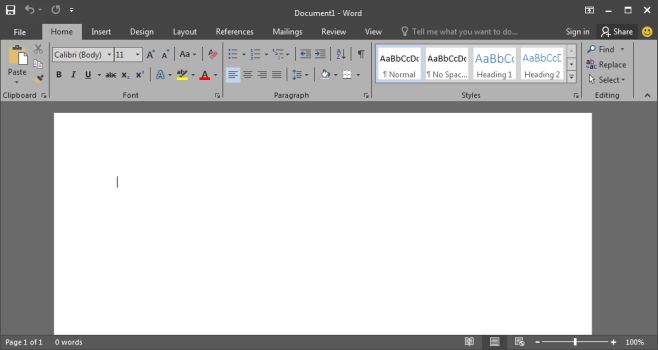
Výber témy „Biela“ zmení všetkoBiely. Titulná lišta, ktorá je normálne modrá v farebnej téme pre Word a tmavošedá pre všetky aplikácie v temnej šedej téme, sa zmení na bielu. Je to ľahko najjasnejšia téma.
V súčasnosti ste obmedzený na témy MSBalík Office 2016 je nabitý a vy si nemôžete zvoliť zmenu motívu iba pre jednu alebo dve aplikácie. Tmavosivú tému je nepochybne oveľa jednoduchšie použiť, ak pracujete na veľkom dokumente, tabuľke alebo prezentácii.













Komentáre